
- •Лекція № 1
- •1. Вступ. Поняття інформатики та обчислювальної техніки.
- •Представлення інформації в еом.
- •Одиниці вимірювання інформації.
- •Покоління комп’ютерів:
- •Типи комп'ютерів.
- •Лекція №2
- •Запитання.
- •Структурна схема пк.
- •2.Материнська плата.
- •Мікропроцесор − пристрій перетворення даних.
- •Види пам’яті.
- •Внутрішня пам'ять:
- •Зовнішня (дискова) пам'ять:
- •5. Дисплей( монітор).
- •Основні характеристики моніторів:
- •Типи моніторів для пк:
- •1) Монітори на електронно-променевих трубках (crt — Cathode Ray Tube).
- •2) Рідкокристалічні монітори (Liquid Crystal Display- lcd).
- •6. Клавіатура, призначення клавіш.
- •3. Клавіші керування курсором;
- •6. Клавіші-індикатори:
- •7. Інші спеціальні клавіші:
- •Лекція №3
- •Запитання.
- •1. Системне програмне забезпечення
- •2. Прикладне програмне забезпечення
- •3. Файлова система
- •Лекція № 4
- •Запитання.
- •Ос Windows, її переваги.
- •Робочий стіл
- •Структура типового вікна
- •Головне меню ос Windows.
- •Запуск програм
- •Способи виконання дій над об’єктами.
- •Дії з папками та текстовими файлами.
- •8. Видалення об’єктів. Корзина. Буфер обміну.
- •Лекція № 5
- •Прикладне програмне забезпечення.
- •2. Текстовий процесор Microsoft Word, головні дії.
- •Загальний вигляд вікна .
- •4. Способи виконання команд. Пункти меню.
- •Лекція №6
- •Виокремлення тексту.
- •Засоби редагування тексту.
- •2. Створення таблиць.
- •3. Утворення графічних об’єктів.
- •4. Вставлення спеціальних символів та формул у текст.
- •5. Форматування символів та абзаців в середовищі текстового процесора.
- •6. Оформлення документа та підготовка документа до друку.
- •Лекція №7
- •1. Призначення та основні елементи електронних таблиць.
- •2. Загальний вигляд вікна Ехсеl.
- •Структура вікна
- •3. Оператори в Ехсеl. Стандартні функції.
- •Категорії функцій:
- •4. Засоби автоматизації введення даних
- •5. Упорядкування даних. Використання фільтрів. Захист даних
- •6. Панелі інструментів.
- •7. Робота з листами книг.
- •8. Форматування таблиці і клітинок.
- •9. Використання формул
- •Математичні, статистичні функції. Логічна функція Якщо (Если).
- •11. Побудова графіків і діаграм.
- •Лекція № 8
- •1. Основні поняття
- •2.Субд Microsoft Access
- •3.Робота з таблицями бази даних
- •4. Запити
- •5.Форми
- •Лекція №9
- •1. Програма мs PowerPoint. Режими роботи.
- •2. Створення презентації на основі порожньої.
- •Лекція №10
- •1. Запуск програми і вигляд вікна.
- •2. Створення публікації на основі шаблону
- •3. Публікації для друку.
- •4. Створення резюме.
- •5. Поняття текстового блоку.
- •6. Застосування стилів.
- •Лекція 11
- •1. Комп'ютерні мережі: класифікація, основні характеристики.
- •2. Загальні відомості про Інтернет.
- •3. Протоколи тср/ір
- •4. Адреси в Інтернеті.
- •5. Доступ користувачів до мережі Інтернет.
- •6. Основні сервіси Інтернет.
- •Служба іrс
- •Служба Mail Lists
- •Служба Usenet
- •Сервіс icq
- •Сервіс Telnet
- •Лекція № 12
- •1. Функціональні можливості Microsoft Office FrontPage. Інтерфейс редактора Microsoft Office FrontPage
- •Інтерфейс редактора Microsoft Office FrontPage
- •2. Проектування структури веб-вузла
- •3. Розроблення веб-сторінок
- •5. Розміщення веб-сторінок у мережі
- •Лекція 13
- •1. Програмні засоби навчального призначення
- •2. Дистанційне навчання
- •3. Програмні засоби навчання іноземних мов
- •Програми-перекладачі
- •Форуми перекладачів
- •Мультимедійні курси вивчення іноземних мов
- •Лекція №14
- •1. Комп’ютерні віруси, класифікація вірусів.
- •2. Ознаки вірусного зараження
- •3. Типи антивірусних програм
- •Лекція № 15
- •1. Мови програмування.
- •Транслятори, види та призначення.
- •Алгоритми та їх властивості. Способи опису алгоритмів.
- •Властивості алгоритму
- •Способи опису алгоритмів
- •4. Базові структури алгоритмів
2. Проектування структури веб-вузла
Нагадаємо основні поняття: веб-сторінка — складова частина веб-сайта, HTML-файл. Веб-сторінка може містити текст, графіку, лічильники відвідувань, Java-аплети, інші веб-елементи. Сторінка може мати статичну або динамічну будову. Веб-сайт — сукупність веб-сторінок з однотипним дизайном, об'єднаних за змістом, навігаційно, що фізично перебувають на одному сервері.
FrontPage надає користувачеві можливість розробляти як окремі сторінки (при запусканні програми автоматично відкривається (Hoв_cmp_l.htm), так і повнофункціональні веб-сайти (веб-вузли). Для цього в програмі є шаблони типових веб-ресурсів: одностраничный веб-узел, личный веб-узел, веб-узел проекта та ін.
При проектуванні власного сайта найраціональнішим підходом є створення типового веб-вузла на основі шаблона, а потім його адаптація під конкретні потреби користувача.
Розглянемо створення веб-ресурсу із шаблона на прикладі особистого веб-вузла.
Для створення вузла потрібно скористатися командою Создать страницу или узел... в ділянці завдань програми. Відкривається вкладка Создание, де потрібно скористатися командою Одностраничный веб-узел
У цьому вікні слід вибрати потрібний шаблон (у нашому випадку — Личный веб-узел), а також вказати папку, куди будуть записані файли веб-вузла. У цій папці автоматично генеруються програмою файли особистого веб-вузла:
-
index.htm — стартова сторінка, з неї починається робота з вузлом;
-
aboutme.htm — на цій сторінці розміщують інформацію про автора веб-вузла;
-
favorite.htm — улюблені сторінки;
-
feedback.htm — зворотний зв'язок з автором;
-
interest.htm — захоплення, хобі автора;
-
photo.htm — фотоальбом.
Подання веб-вузла у вікні FrontPage. У Microsoft FrontPage існує кілька способів перегляду вмісту веб-вузла, що полегшують розроблення, публікацію і керування ним. Працювати з веб- сторінками вузла можна, використовуючи одне з таких подань:
1. Папки. Це подання можна використовувати для безпосередньої роботи з файлами і папками з метою організації вмісту веб- вузла. У поданні Папки можна створювати, видаляти, копіювати й переміщувати папки, як у провіднику Windows.
Рис.
13.4
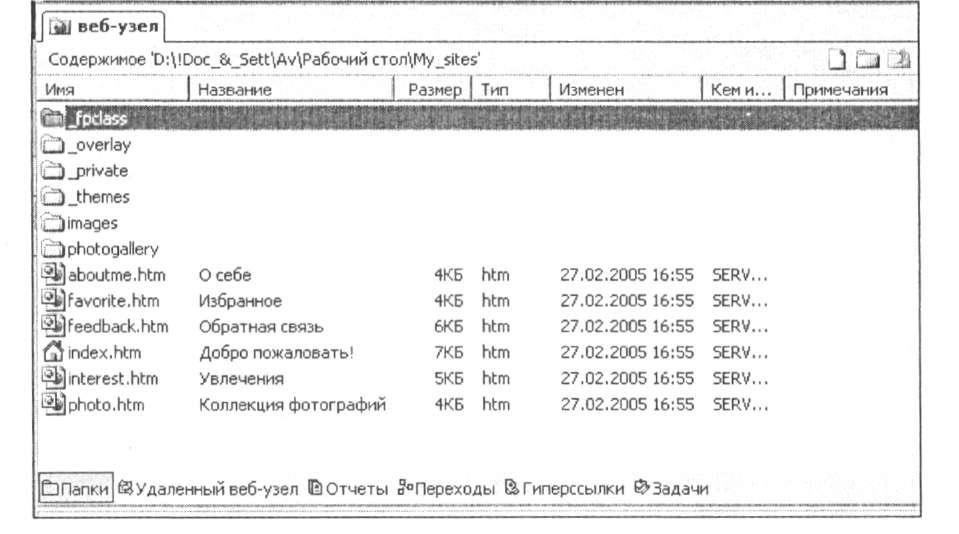
Подвійне клацання папки призводить до її відкривання, подвійне клацання htm-файлу відкриває його у новій вкладці для редагування.
2. Удаленный веб-узел. Це подання можна використовувати для публікації веб-вузла. При перегляді вмісту папки в поданні Удаленный веб-узел файли позначаються значками і супроводжуються описом, що містить стан публікації. У цьому поданні можна виконувати вибірку для відображення вмісту папки, файлів для публікації, файлів не для публікації і конфліктуючих файлів.
3. Отчеты. У цьому поданні показано статистичну інформацію по вузлу: кількість файлів, малюнків, гіперпосилань (усього, перевірених, зовнішніх, внутрішніх) тощо.
4. Переходы. За допомогою цього подання можна відображати ієрархічну структуру веб-сторінок. Подання Переходи дає змогу змінювати розташування сторінок на вузлі мишею, здійснюючи прості переміщення.
5. Гиперссылки. Це подання відображує стан гіперпосилань веб-вузла. Показано внутрішні й зовнішні гіперпосилання, для позначення перевірених або непрацюючих гіперпосилань використовуються відповідні значки.
6. Задачи. У цьому поданні у вигляді списку відображуються всі завдання веб-вузла, містяться поточні відомості про кожне завдання під відповідними заголовками.
Структуру вузла слід розробляти таким чином, щоб кінцевому користувачеві організація подання інформації була б максимально зрозумілою. Якщо система гіперпосилань буде заплутаною і малозрозумілою, якщо у користувача виникатимуть складності у тому, як скористатися тією чи іншою функцією, то він, швидше за все, шукатиме потрібну йому інформацію в іншому місці.
Отже, структуру веб-сайта розроблено, час переходити до редагування сторінок.
